MES 服务负载均衡搭建
完整集群搭建操作手册下载:
集群搭建操作手册.docx
Nginx 安装
参考链接:Nginx 安装
Nginx 测试
访问对应安装 Nginx 的 linux 的 ip,出现如下界面即安装成功。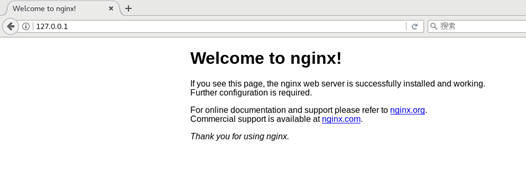
如果 nginx 可以看到服务成功启动,但是在浏览器上还是无法访问。
解决办法:
添加 80 段端口配置
firewall-cmd –zone=public –add-port=80/tcp –permanent
重启防火墙
systemctl restart firewalld.service
搭建负载均衡
以 vim 模式打开 nginx.conf 配置文件
cd /usr/local/nginx/conf
vi nginx.conf
// 在 nginx.conf 文件中配置负载均衡,见 nginx- 独立.conf
nginx- 独立.conf
重启 Nginx
重新启动 Nginx,若能登陆 mes 系统,则说明配置生效。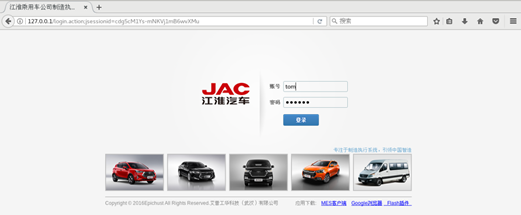
健康检查 Tengine 安装
参考 https://blog.csdn.net/yp090416/article/details/75048966
【目的】通过健康检查软件可以监控 MES 各节点的运行状态(Tengine 在 Nginx 基础上开发而来,可以直接在 Nginx 安装目录打入补丁或在原 Nginx 基础上安装 Tengine,此处介绍重新安装方式)。
【操作步骤】
1. 通过 Xshell 以 root 管理员身份登陆 linux 系统;
2. 进入目录并解压 Tengine, 创建 Tengine 文件夹并进入
cd /usr/local
mkdir Tengine
cd Tengine
// 下载 tar 包并解压到当前目录(若未联网,可以通过 xftp 手工将 tar.gz 文件拷贝至该文件夹)
tar -xvf tengine-2.2.3.tar.gz
cd tengine-2.2.3
3. 安装依赖 Tengine
yum -y install gcc gcc-c++ autoconf automake
yum -y install openssl-devel pcre-devel zlib-devel
4. 检查编译环境,注意:–prefix 后面跟着的是你的 nginx 安装的路径
./configure –prefix=/usr/local/nginx/
–with-http_gzip_static_module
–with-http_realip_module
–with-http_stub_status_module
–with-http_concat_module
–with-pcre
5. 编译 Tengine
make && make install
6. 配置文件
cd /usr/local/nginx/conf
vi nginx.conf
// 在 nginx.conf 文件中修改检查配置,见 nginx- 绿色检查.conf 文件
nginx- 绿色检查.conf
7. 重启 Nginx
cd /usr/local/nginx/sbin/
./nginx -s stop
./nginx
8. 健康检查测试
访问 127.0.0.1/status,出现如下界面即安装成功。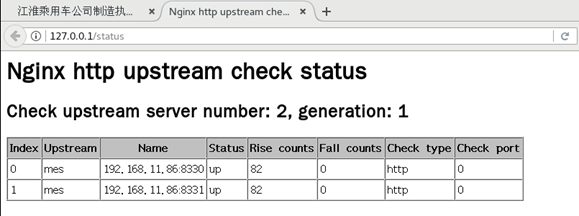
Keepalived 安装
【目的】 keepalived 需要安装到两台机器上,一台为主,一台为备,安装过程一样,只在配置文件上有所区分。正常情况下,主服务器绑定一个公网虚拟 IP,提供负载均衡服务,热备服务器处于空闲状态;当主服务器发生故障时,热备服务器接管主服务器的公网虚拟 IP,提供负载均衡服务。
【操作步骤】
1. 上传安装包并解压
上传安装包 keepalived-1.3.9.tar.gz 到 /opt/tools 目录下并执行如下命令解压安装包
cd /opt/tools
tar -zxvf keepalived-1.3.9.tar.gz
2. 编译并安装 keepalived
安装依赖
yum install gcc pcre pcre-devel zlib zlib-devel openssl openssl-devel
编译配置
cd keepalived-1.3.9
./configure –prefix=/opt/keepalived (说明:–prefix 后为指定的安装目录)
编译安装
make
make install
3. 修改配置文件
修改 keepalived.conf
将 mstar_conf 和 backup_conf 目录下的 keepalived.conf 文件中 interface 和 virtual_ipaddress 属性按照实际值修改。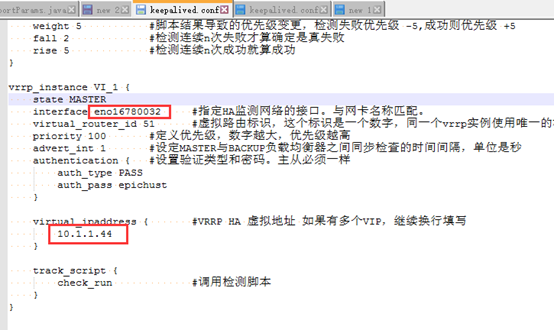
interface 值:使用 ip address 或 ifconfig 明确查看实际网卡名称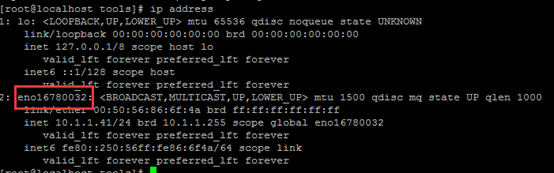
virtual_ipaddress 值:虚拟 IP 地址,即使用这个地址访问服务,主备一样。
上传 keepalived.conf 文件并修改权限
mstar_conf.zip
将修改后的 mstar_conf/keepalived.conf 文件上传到主服务器的 /opt/keepalived/etc/keepalived 目录下。
backup_conf.zip
将修改后的 backup_conf/keepalived.conf 文件上传到备服务器的 /opt/keepalived/etc/keepalived 目录下。
修改文件权限
chmod 644 /opt/keepalived/etc/keepalived/keepalived.conf
上传 nginx 进程检测脚本并修改权限
check_nginx_pid.zip
将 check_nginx_pid.sh 上传到主备服务器的 /opt/keepalived/bin 目录下
修改文件权限
chmod 750 /opt/keepalived/bin/check_nginx_pid.sh
修改 keepalived 启动属性
vi /opt/keepalived/etc/sysconfig/keepalived
增加 -f 参数 -f /opt/keepalived/etc/keepalived/keepalived.conf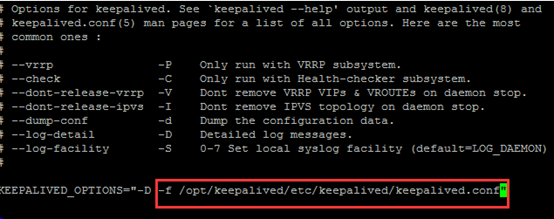
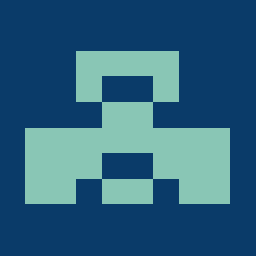
4. 启动 keepalived
主备服务器上分别执行如下命令启动 keepalived 服务
将 keepalived 注册为系统服务,启动日志:/var/log/message
这儿复制三个文件到指定的系统启动文件夹即可,
\cp -a /opt/tools/keepalived-1.3.9/keepalived/etc/init.d/keepalived /etc/init.d/
\cp -a /opt/tools/keepalived-1.3.9/keepalived/etc/sysconfig/keepalived /etc/sysconfig/
\cp -a /opt/keepalived/etc/keepalived/keepalived.conf /etc/keepalived/
接下来就可以直接输入命令
/ 启动 keepalived
systemctl start keepalived.service
/ 停止 keepalived
systemctl stop keepalived.service
软件下载
Nginx 下载:
nginx-1.14.0.tar.gz
http://nginx.org/en/download.html
生产环境下建议选择 Stable version 版本,另外 Nginx 区分 linux 版本及 windows 版本。
Keepalived 下载:
keepalived-1.3.9.tar.gz
http://www.keepalived.org/download.html
Tengine 下载:
tengine-2.2.3.tar.gz
http://tengine.taobao.org/download.html